Муаллиф:
Janice Evans
Санаи Таъсис:
2 Июл 2021
Навсозӣ:
21 Июн 2024

Мундариҷа
Ин мақола ба шумо нишон медиҳад, ки чӣ гуна файлҳоро аз компютери худ ба диски сахти худ нусхабардорӣ кардан мумкин аст (ё баръакс). Маълумотро аз / ба диски сахти беруна ва дохилӣ дар компютерҳое, ки Windows ва Mac OS X кор мекунанд, интиқол додан мумкин аст.
Қадамҳо
Усули 1 аз 2: Дар Windows
 1 Навъи диски сахтро муайян кунед. Ду намуди асосии дискҳои сахт мавҷуданд, ки аз онҳо ва кадом маълумот нусхабардорӣ кардан мумкин аст:
1 Навъи диски сахтро муайян кунед. Ду намуди асосии дискҳои сахт мавҷуданд, ки аз онҳо ва кадом маълумот нусхабардорӣ кардан мумкин аст: - диски сахти беруна ба порти USB -и компютер пайваст карда шудааст. Агар чунин диск ба компютери Windows пайваст бошад, ҳеҷ гуна адаптер ё коркарди танзимот лозим нест; агар шумо дискро дар компютери Mac OS X истифода карда бошед ва онро ба компютери Windows пайваст карданӣ бошед, шумо бояд дискро дар системаи файлӣ формат кунед exFAT.
- диски сахти дохилӣ бевосита ба motherboard компютер пайваст. Барои фаҳмидани намуди он диски сахтро аз компютер хориҷ кунед: IDE (ба тахта бо сими васеъ ва ҳамвор пайваст мешавад) ё SATA (ба тахта бо сими танг пайваст мешавад) ва сипас IDE-USB ё SATA-USB харед адаптер
 2 Диски сахти худро ба компютери худ пайваст кунед. Сими USB -ро ба гардонанда ва компютери худ пайваст кунед. Агар шумо диски сахти дохилиро васл кунед, адаптерро ба компютери худ пайваст кунед ва сипас сими IDE ё SATA -ро ба пайвасткунандаи мувофиқи адаптер пайваст кунед.
2 Диски сахти худро ба компютери худ пайваст кунед. Сими USB -ро ба гардонанда ва компютери худ пайваст кунед. Агар шумо диски сахти дохилиро васл кунед, адаптерро ба компютери худ пайваст кунед ва сипас сими IDE ё SATA -ро ба пайвасткунандаи мувофиқи адаптер пайваст кунед.  3 Менюи оғозро кушоед
3 Менюи оғозро кушоед  . Нишони Windows -ро дар кунҷи чапи поёни экран клик кунед.
. Нишони Windows -ро дар кунҷи чапи поёни экран клик кунед. 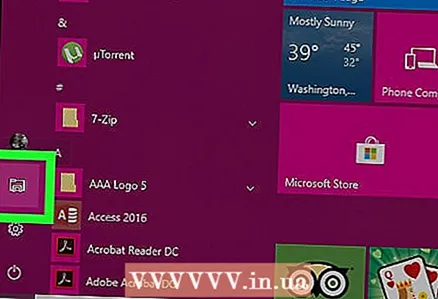 4 Равзанаи Explorer -ро кушоед
4 Равзанаи Explorer -ро кушоед  . Тасвири папкаро дар чапи поёни менюи Оғоз клик кунед.
. Тасвири папкаро дар чапи поёни менюи Оғоз клик кунед.  5 Файлҳоеро, ки мехоҳед ба диски сахти худ нусхабардорӣ кунед, пайдо кунед. Барои ин дар қисми чапи равзанаи Explorer папкаи дорои файлҳои заруриро клик кунед.
5 Файлҳоеро, ки мехоҳед ба диски сахти худ нусхабардорӣ кунед, пайдо кунед. Барои ин дар қисми чапи равзанаи Explorer папкаи дорои файлҳои заруриро клик кунед. - Агар шумо хоҳед, ки файлҳоро аз диски сахти худ ба компютери худ нусхабардорӣ кунед, ба қадами "Ин компютерро клик кунед" гузаред.
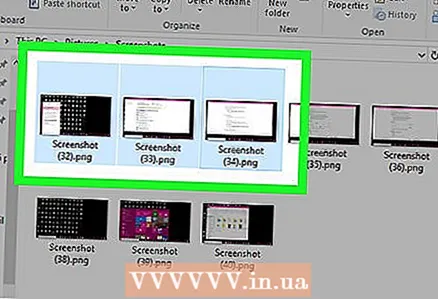 6 Файлҳоро таъкид кунед. Тугмаи чапи мушро нигоҳ доред ва нишоннаморо ба болои файлҳои дилхоҳ кашед ё тугмаро пахш кунед Ctrl ва ба ҳар як файли дилхоҳ клик кунед.
6 Файлҳоро таъкид кунед. Тугмаи чапи мушро нигоҳ доред ва нишоннаморо ба болои файлҳои дилхоҳ кашед ё тугмаро пахш кунед Ctrl ва ба ҳар як файли дилхоҳ клик кунед. - Шумо инчунин метавонед ягон файлро клик кунед ва баъд пахш кунед Ctrl+А.барои интихоби ҳамаи файлҳо дар ҷузвдон.
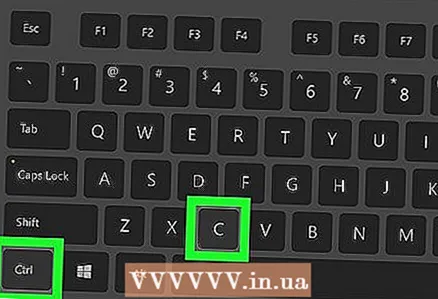 7 Файлҳоро нусхабардорӣ кунед. Пахш кунед Ctrl+$ C.
7 Файлҳоро нусхабардорӣ кунед. Пахш кунед Ctrl+$ C.  8 Пахш кунед Ин компютер. Шумо ин хосиятро дар тарафи чапи равзанаи Explorer хоҳед ёфт.
8 Пахш кунед Ин компютер. Шумо ин хосиятро дар тарафи чапи равзанаи Explorer хоҳед ёфт.  9 Диски сахти худро кушоед. Номи диски сахтро дар зери дастгоҳҳо ва дискҳо ду маротиба клик кунед.
9 Диски сахти худро кушоед. Номи диски сахтро дар зери дастгоҳҳо ва дискҳо ду маротиба клик кунед. - Одатан, тасвири диски сахт дар тарафи рости равзанаи ин компютер пайдо мешавад.
- Ба диск пахш накунед (C :)зеро он диски сахти дохилии компютер аст.
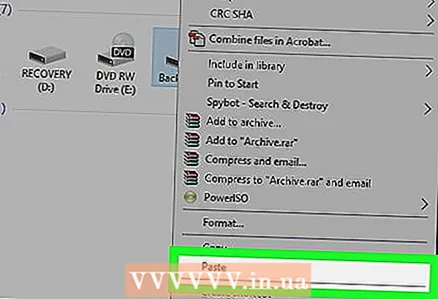 10 Ворид кардани файлҳо. Фазои холиро дар равзанаи диски сахт клик кунед ва баъд клик кунед Ctrl+В.... Файлҳо ба диски сахти шумо нусхабардорӣ карда мешаванд.
10 Ворид кардани файлҳо. Фазои холиро дар равзанаи диски сахт клик кунед ва баъд клик кунед Ctrl+В.... Файлҳо ба диски сахти шумо нусхабардорӣ карда мешаванд. - Агар шумо файлҳоро аз диски сахти худ ба компютери худ нусхабардорӣ кунед, амалҳои зеринро иҷро кунед: файлҳои дилхоҳатонро нишон диҳед, онҳоро нусхабардорӣ кунед (клик кунед Ctrl+$ C), ҷузвдони мувофиқро дар компютери худ кушоед ва клик кунед Ctrl+В..
 11 Диски сахтро бехатар тоза кунед. Барои ин:
11 Диски сахтро бехатар тоза кунед. Барои ин: - Ин компютерро дар тарафи чапи тиреза клик кунед.
- Дар қисмати "Дастгоҳҳо ва дискҳо" номи диски сахтро клик кунед.
- Ба ҷадвали "Идоракунӣ" гузаред.
- Тафтишро дар болои тиреза клик кунед.
- Драйверро аз компютери худ ҷудо кунед.
Усули 2 аз 2: Дар Mac OS X
 1 Навъи диски сахтро муайян кунед. Ду намуди асосии дискҳои сахт мавҷуданд, ки аз онҳо ва кадом маълумот нусхабардорӣ кардан мумкин аст:
1 Навъи диски сахтро муайян кунед. Ду намуди асосии дискҳои сахт мавҷуданд, ки аз онҳо ва кадом маълумот нусхабардорӣ кардан мумкин аст: - диски сахти беруна ба порти USB -и компютер пайваст карда шудааст. Агар шумо ният доред, ки диски сахти нави беруниро ба Mac-и худ пайваст кунед, дискро бо истифода аз системаи файлии Mac OS Extended Journaling, ки дар Mac OS X истифода мешавад, формат кунед. Ба шумо инчунин метавонад адаптери USB-3 ба USB-C лозим шавад, агар Mac-и шумо танҳо Бандарҳои USB-C.
- диски сахти дохилӣ бевосита ба motherboard компютер пайваст. Барои фаҳмидани намуди он диски сахтро аз компютер хориҷ кунед: IDE (ба тахта бо сими васеъ ва ҳамвор пайваст мешавад) ё SATA (ба тахта бо сими танг пайваст мешавад) ва сипас IDE-USB ё SATA-USB харед адаптер
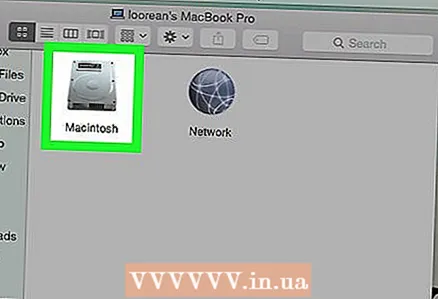 2 Диски сахти худро ба компютери худ пайваст кунед. Сими USB -ро ба гардонанда ва компютери худ пайваст кунед. Агар шумо диски сахти дохилиро васл кунед, адаптерро ба компютери худ пайваст кунед ва сипас сими IDE ё SATA -ро ба пайвасткунандаи мувофиқи адаптер пайваст кунед.
2 Диски сахти худро ба компютери худ пайваст кунед. Сими USB -ро ба гардонанда ва компютери худ пайваст кунед. Агар шумо диски сахти дохилиро васл кунед, адаптерро ба компютери худ пайваст кунед ва сипас сими IDE ё SATA -ро ба пайвасткунандаи мувофиқи адаптер пайваст кунед. - Агар Mac-и шумо бандарҳои стандартии USB надошта бошад, адаптери USB-3 ба USB-C харед.
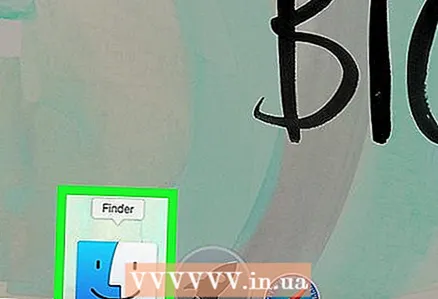 3 Равзанаи Finder -ро кушоед. Тасвири рӯи кабуди дар док ҷойгиршударо клик кунед.
3 Равзанаи Finder -ро кушоед. Тасвири рӯи кабуди дар док ҷойгиршударо клик кунед. 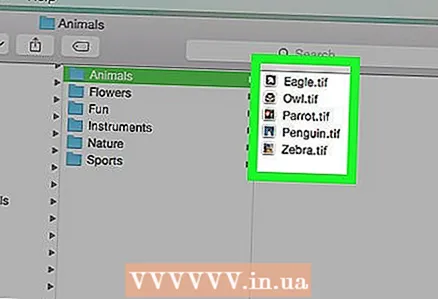 4 Файлҳоеро, ки мехоҳед ба диски сахти худ нусхабардорӣ кунед, пайдо кунед. Барои ин, дар тарафи чапи равзанаи Finder, ҷузвдони дорои файлҳои дилхоҳро клик кунед.
4 Файлҳоеро, ки мехоҳед ба диски сахти худ нусхабардорӣ кунед, пайдо кунед. Барои ин, дар тарафи чапи равзанаи Finder, ҷузвдони дорои файлҳои дилхоҳро клик кунед. - Агар шумо хоҳед, ки файлҳоро аз диски сахти худ ба компютери худ нусхабардорӣ кунед, ба қадами "Номи диски сахти пайвастшуда клик кунед" гузаред.
 5 Файлҳоро таъкид кунед. Тугмаи чапи мушро нигоҳ доред ва нишоннаморо ба болои файлҳои дилхоҳ кашед ё тугмаро пахш кунед ⌘ Фармон ва ба ҳар як файли дилхоҳ клик кунед.
5 Файлҳоро таъкид кунед. Тугмаи чапи мушро нигоҳ доред ва нишоннаморо ба болои файлҳои дилхоҳ кашед ё тугмаро пахш кунед ⌘ Фармон ва ба ҳар як файли дилхоҳ клик кунед. - Шумо инчунин метавонед ягон файлро клик кунед ва баъд пахш кунед ⌘ Фармон+А.барои интихоби ҳамаи файлҳо дар ҷузвдон.
 6 Файлҳоро нусхабардорӣ кунед. Пахш кунед ⌘ Фармон+$ C.
6 Файлҳоро нусхабардорӣ кунед. Пахш кунед ⌘ Фармон+$ C.  7 Номи диски сахти пайвастшударо клик кунед. Он дар тарафи чапи поёнии равзанаи Finder ҷойгир аст. Равзанаи диски сахт кушода мешавад.
7 Номи диски сахти пайвастшударо клик кунед. Он дар тарафи чапи поёнии равзанаи Finder ҷойгир аст. Равзанаи диски сахт кушода мешавад. 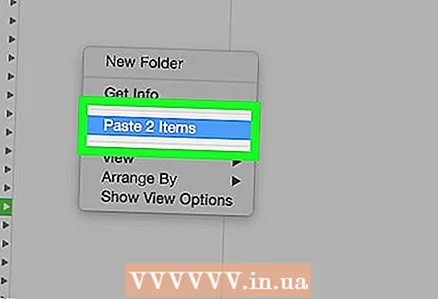 8 Ворид кардани файлҳо. Фазои холиро дар равзанаи диски сахт клик кунед ва баъд клик кунед ⌘ Фармон+В.... Файлҳо ба диски сахти шумо нусхабардорӣ карда мешаванд.
8 Ворид кардани файлҳо. Фазои холиро дар равзанаи диски сахт клик кунед ва баъд клик кунед ⌘ Фармон+В.... Файлҳо ба диски сахти шумо нусхабардорӣ карда мешаванд. - Агар шумо файлҳоро аз диски сахти худ ба компютери худ нусхабардорӣ кунед, амалҳои зеринро иҷро кунед: файлҳои дилхоҳатонро нишон диҳед, онҳоро нусхабардорӣ кунед (клик кунед ⌘ Фармон+$ C), ҷузвдони мувофиқро дар компютери худ кушоед ва клик кунед ⌘ Фармон+В..
 9 Диски сахтро хориҷ кунед. Барои ин, дар равзанаи Finder, тасвири секунҷаи рости номи диски сахти пайвастшударо клик кунед ва пас аз дархост, диски сахтро аз компютери худ ҷудо кунед.
9 Диски сахтро хориҷ кунед. Барои ин, дар равзанаи Finder, тасвири секунҷаи рости номи диски сахти пайвастшударо клик кунед ва пас аз дархост, диски сахтро аз компютери худ ҷудо кунед.
Маслиҳатҳо
- Формат кардани диск ҳамаи файлҳои дар он захирашударо нест мекунад; Ин муфид аст, агар шумо хоҳед, ки диски сахти худро пеш аз истифода дар компютери дигар тоза кунед.
- Мо тавсия медиҳем, ки ҳангоми насб кардани системаи оператсионӣ диски сахти худро тақсим кунед, то дар сурати рӯй додани қисмати система файлҳои худро нусхабардорӣ кунед.
Огоҳӣ
- Ҳангоми хориҷ кардани диски сахт (ё дигар лавозимот) аз компютер ҳатман заминро зер кунед.



